易享游趣站
Excel下拉数字不递增解决方法
2025-06-18 11:58:01 小编:易享游趣站
在日常办公中Excel作为数据处理工具发挥着重要作用,熟练掌握其功能对提升工作效率至关重要。近期发现部分用户反馈在操作过程中遇到数字下拉无法自动递增的情况,本文将针对Excel2010版本详细解析该问题的处理方案。
Excel下拉数值无法递增处理技巧:
1、打开需要处理的Excel文档,假设需要将A1单元格的数字1进行序列填充。常规操作中用户会直接使用填充柄向下拖动,但发现数值未按预期递增。
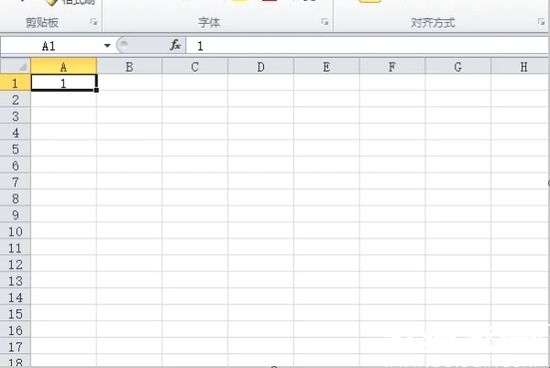
2、定位单元格右下角的填充柄(黑色十字光标)进行拖拽操作后,若发现所有单元格均显示相同数值,这表明当前处于复制模式而非序列填充状态。
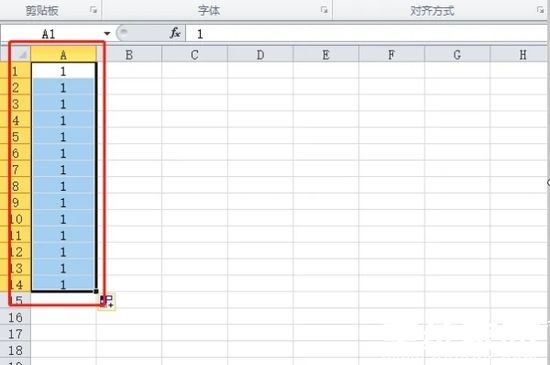
3、完成拖拽操作后注意观察填充区域右下角出现的智能标记按钮(倒三角形图标)。这个关键控件是切换填充模式的重要入口,多数用户容易忽略此功能按钮。
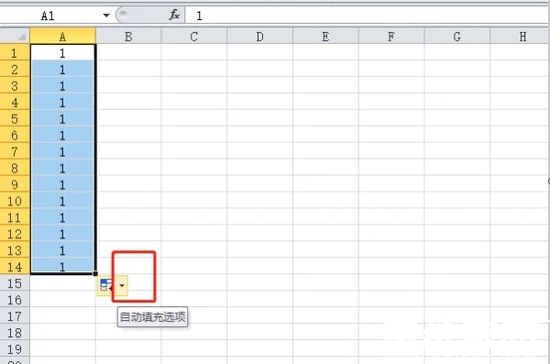
4、点击智能标记展开填充选项菜单,选择"填充序列"单选按钮。此操作会将填充模式从默认的复制单元格切换为序列生成模式,这是实现数值递增的核心步骤。
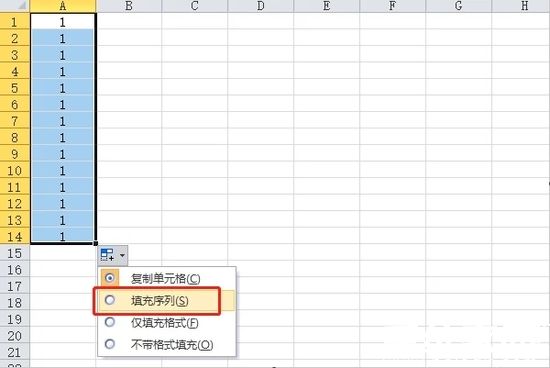
5、完成上述设置后重新检查填充区域,此时可见数值已按等差数列形式自动递增。若需调整递增幅度,可通过"序列"对话框设置步长值等进阶参数。
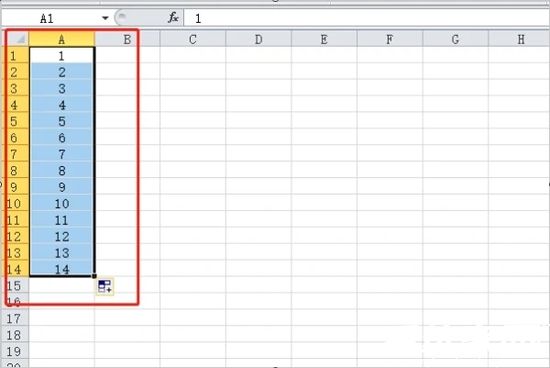
该问题的根本原因在于填充模式的默认设置差异,通过调整智能标记的填充选项即可快速解决。建议用户在进行数据填充前,先确认单元格格式是否为数值类型,文本格式的单元格也会导致序列填充失效。掌握这个技巧后,可显著提升数据录入效率,避免重复劳动。
相关游戏
-
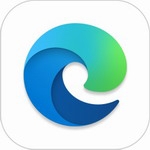 查看
Edge安卓浏览器多端同步流畅
查看
Edge安卓浏览器多端同步流畅119.21 MB丨06-18
Edge浏览器安卓客户端凭借其智能化设计成为移动端浏览器的优选方案,跨平台数据互通与个性化功能设置满足不同用户的网络访问需求。该应用完美适配各类安卓机型,通过模块化扩展实现功能自定义,让信息获取与管理效率得到显著...
-
 查看
腾讯视频高清影视资源全平台覆盖
查看
腾讯视频高清影视资源全平台覆盖144.81MB丨06-18
腾讯视频客户端安装与使用详解作为覆盖多终端的影视播放工具,其资源储备量在行业内处于领先地位。平台不仅包含院线新片、热播剧集、经典纪录片,更独家引进海外优质剧作,支持多语言字幕切换功能。用户可根据网络环境自主选...
-
 查看
酷我音乐2024无损音质新
查看
酷我音乐2024无损音质新175.78MB丨06-18
酷我音乐2024无损音质新体验作为移动端音乐平台的全新升级版本,凭借其专业级音频技术与人性化功能设计,正在重新定义数字音乐享受方式。该版本深度整合千万级正版音乐资源,通过智能分类引擎实现精准内容推送,满足从潮流青...
-
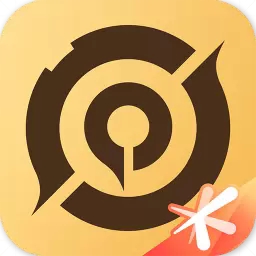 查看
王者营地实战技巧与社交互动
查看
王者营地实战技巧与社交互动218.84MB丨06-18
王者营地实战技巧与社交互动是为《王者荣耀》玩家量身打造的专业辅助工具,深度整合数据追踪与社区互动功能。通过实时更新的对战数据和智能分析系统,玩家可随时查看个人历史战绩、团队经济曲线及关键节点复盘,为提...
-
 查看
Pixel Studio中文版像素艺术创作工具
查看
Pixel Studio中文版像素艺术创作工具107.89 MB丨06-18
Pixel Studio中文版像素艺术创作工具作为数字艺术领域的新锐软件,凭借其专业功能和人性化设计,已成为众多创作者首选的移动端绘图解决方案。这款跨平台工具打破设备限制,适配手机竖屏与平板横屏操作,让艺术灵感在不同场...
-
 查看
热门手机铃声一键设置推荐
查看
热门手机铃声一键设置推荐47.73M丨06-18
热门手机铃声一键设置推荐是一款专注于个性化声音定制的手机应用,无需复杂剪辑即可快速完成来电、闹钟及短信提示音更换。软件聚合了影视金曲、潮流热歌、经典旋律等八大分类资源,每日更新超千首正版音频,通过与三...